همه چیز را در مورد نام مستعار App Execution در ویندوز بدانید.
اگر میخواهید برنامهای مانند Microsoft Paint را در Run Dialog باز کنید و پیام خطا را مشاهده کنید، ممکن است نام مستعار برنامه شما باشد. اما دقیقاً نام مستعار اجرای برنامه چیست، آنها را از کجا پیدا می کنید و چگونه از آنها استفاده می کنید؟
نام مستعار اجرای برنامه چیست؟
نام مستعار نام جایگزینی است که به چیزی داده می شود. بارزترین مثال، نام رمزی است که به یک جاسوس یا مامور مخفی داده شده است. در ویندوز، نام مستعار هیچ ارتباطی با جاسوسی ندارد. در عوض، آنها برای ساده کردن وظایف، مانند وارد کردن دستورات استفاده می شوند.
ویندوز 10 و 11 هر دو به طور پیش فرض اجازه می دهند نام مستعار برای برخی از برنامه ها اعلام شود. برنامه های موجود متفاوت هستند اما اغلب آنهایی هستند که معمولاً با ابزارهای خط فرمان مرتبط هستند. با دادن نام مستعار به برنامه اجازه می دهد تا با استفاده از عنوان کوتاه تر به جای نام کامل یا مسیر اجرا شود.
نام مستعار برنامه را می توان در چندین رابط خط فرمان ویندوز (CLI) از جمله Run Dialog، Command Prompt و PowerShell استفاده کرد. اگر از این ابزارها با هر نظمی استفاده می کنید، نام مستعار برنامه می تواند به ساده سازی دستورات وارد شده کمک کند.
نحوه فعال کردن نام مستعار اجرای برنامه در تنظیمات
میتوانید نام مستعار را برای برنامههای سازگار در تنظیمات اصلی در هر دو ویندوز 10 و 11 فعال یا غیرفعال کنید. اگر بیش از یک برنامه از یک نام مستعار استفاده میکند، میتوانید انتخاب کنید که نام مستعار روی آن اعمال شود.
در ویندوز 11:
- تنظیمات > برنامه ها را باز کنید و تنظیمات برنامه پیشرفته را جستجو کنید.
- در تنظیمات پیشرفته برنامه، روی نام مستعار اجرای برنامه کلیک کنید تا لیست برنامه های سازگار را ببینید.
- از سوئیچ های لغزنده برای فعال یا غیرفعال کردن نام مستعار برای هر برنامه استفاده کنید. می توانید نام مستعار را در زیر هر برنامه ببینید.
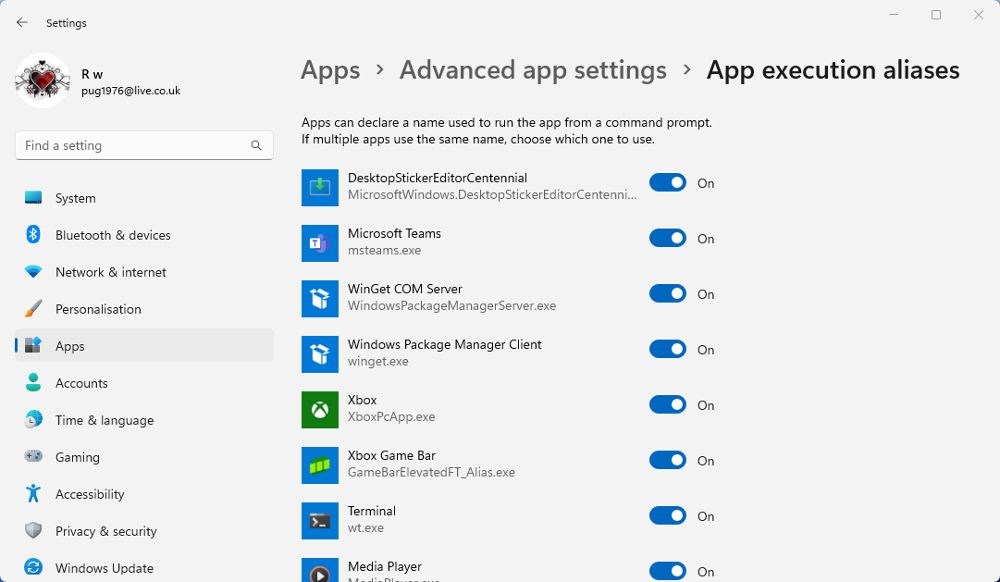
در ویندوز 10:
- اگر از ویندوز 10 استفاده می کنید، نام مستعار را در تنظیمات > برنامه ها و ویژگی ها پیدا خواهید کرد.
- روی پیوند نام مستعار اجرای برنامه در نزدیکی بالای صفحه برنامهها و ویژگیها کلیک کنید.
- سپس می توانید با استفاده از سوئیچ ها نام مستعار را فعال و غیرفعال کنید.
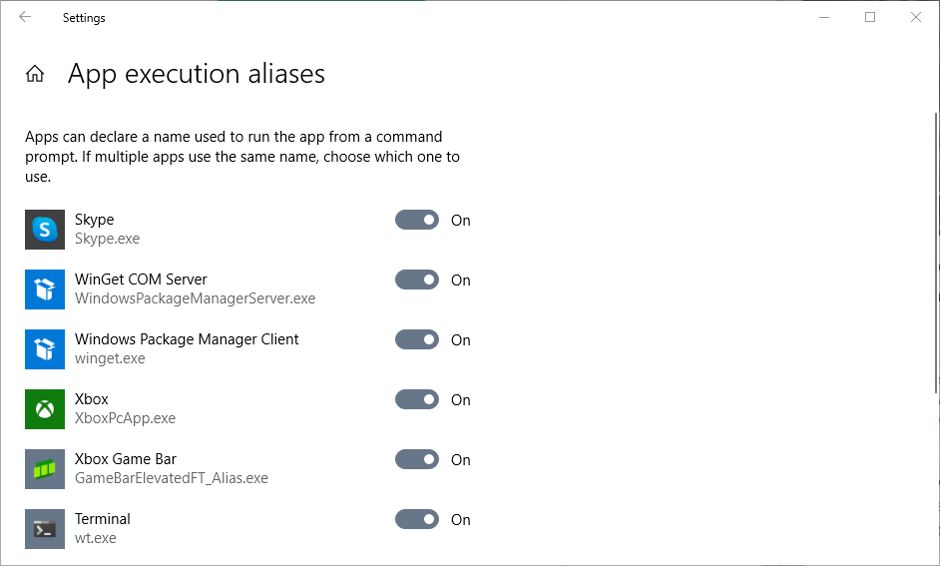
به طور پیش فرض، در هر دو ویندوز 10 و 11، فقط می توانید نام مستعار برنامه های موجود را فعال یا غیرفعال کنید. اما اگر برای ویرایش رجیستری مشکلی ندارید، می توانید نام مستعار جدیدی برای بسیاری از برنامه های دیگر ایجاد کنید.
ایجاد نام مستعار اجرای برنامه در ویرایشگر رجیستری
قبل از ویرایش یا ایجاد کلیدهای رجیستری، توصیه می شود یک نسخه پشتیبان کامل از رجیستری ویندوز ایجاد کنید. البته، شما همچنین باید مطمئن شوید که نحوه بازیابی رجیستری را از آن نسخه پشتیبان فهمیده اید.
فرآیند زیر برای ایجاد نام مستعار اجرای برنامه در ویرایشگر رجیستری باید در هر دو ویندوز 10 و 11 یکسان باشد.
- جستجوی ویندوز را باز کنید، Registry Editor را تایپ کنید و روی نتیجه جستجو کلیک کنید تا باز شود.
- در ویرایشگر، به مسیر HKEY_CURRENT_USER\Software\Microsoft\Windows\CurrentVersion\App Paths بروید.
- سپس روی کلید App Paths در سمت چپ کلیک کرده و New > Key را انتخاب کنید.
- به کلید جدید یک نام مستعار بدهید که به برنامه مربوط می شود و با exe. ختم می شود. به عنوان مثال، اگر نام مستعار برای Calendar است، آن را چیزی مانند cal.exe صدا کنید.
- با انتخاب نام مستعار، روی مقدار Default در قسمت سمت راست دوبار کلیک کنید.
- در قسمت Value data، باید مسیر کامل فایل اجرایی برنامه را وارد کنید. به عنوان مثال C:\Program Files (x86)\Calendar.exe.
- در قسمت سمت راست کلیک کرده و New > String value را انتخاب کنید. مسیر رشته را نام ببرید. داده های مقدار را به همان مسیر بالا، اما بدون نام فایل برنامه تغییر دهید.
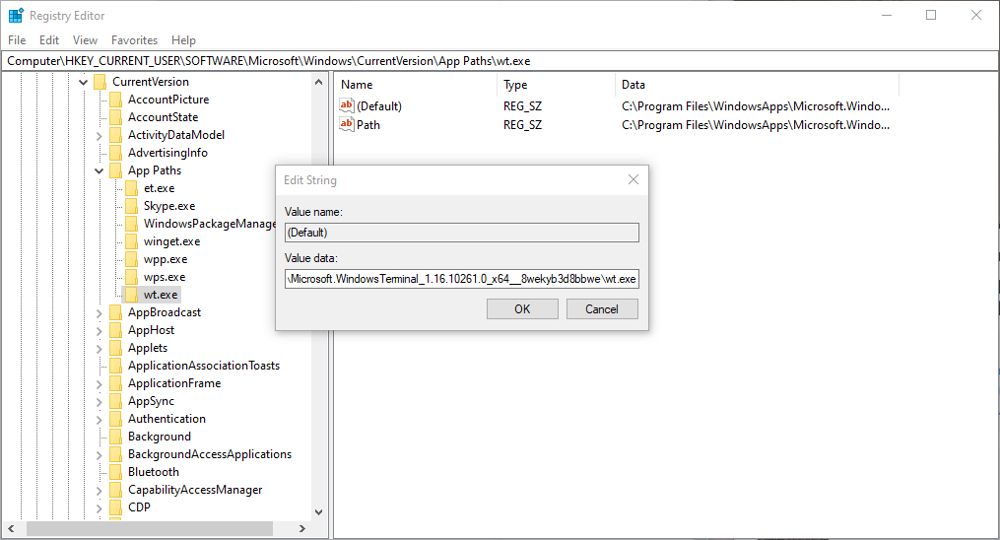
اکنون می توانید ویرایشگر رجیستری را ببندید. نام مستعار اجرای برنامه جدید اکنون برای استفاده در CLIهای ویندوز در دسترس خواهد بود.
استفاده و ایجاد نام مستعار اجرای برنامه
وارد کردن دستورات در ابزارهایی مانند Command Prompt و PowerShell می تواند کار سختی باشد. میتوانید با فعال کردن یا ایجاد نام مستعار برای برنامههایی که معمولاً در آن دستورات وجود دارند، این فرآیند را ساده کنید. چرا یک مسیر کامل برای یک فایل اجرایی تایپ کنید وقتی می توانید با چند ضربه کلید به آن اشاره کنید؟
